M4 Mac mini双系统安装,即同时安装macOS和Windows系统,可以提供更丰富的软件选择和更好的兼容性。以下是一个基本的教程,指导你如何在外置硬盘上安装macOS和Windows双系统。
### 准备工作
1. "外置硬盘":至少256GB的SSD,确保硬盘支持USB 3.0。
2. "USB启动盘":用于安装macOS和Windows的系统安装盘。
3. "系统镜像":macOS和Windows的安装镜像文件。
4. "软件":下载Mac版Windows安装软件(如Boot Camp Assistant)。
### 安装步骤
#### 1. 准备USB启动盘
1. 下载macOS和Windows的安装镜像文件。
2. 使用第三方软件(如Etcher)将macOS镜像写入USB启动盘。
3. 对于Windows,需要下载Windows安装软件,并将其安装到USB启动盘。
#### 2. 分区外置硬盘
1. 在Mac上,打开“磁盘工具”。
2. 选择你的外置硬盘,点击“分区”。
3. 在“分区图”中,删除现有的分区。
4. 创建一个新的分区,格式为APFS(Mac OS扩展)。
5. 点击“应用”完成分区。
#### 3. 安装macOS
1. 重启Mac mini,在启动时按住`Option`键,选择USB启动
相关内容:
前言
此前充电头网已经详细介绍了如何是使用外置硬盘为M4 Mac mini扩容,这期不妨来介绍一下将外置的硬盘作为系统盘,彻底解决硬盘可用容量不足的情况,同时让Mac mini实现双系统自由切换。
配件怎么选?

目前使用Mac mini安装双系统大致有两种方案:外置硬盘盒+固态硬盘或者是直接使用移动固态硬盘。而常见的移动固态硬盘可能无法满足作为系统盘长时间稳定、高速的读写要求,因此外置硬盘盒+固态硬盘是给Mac mini装第二个系统最理想的选择。

在硬盘盒方面,目前市面上也有不同的规格,比如10Gbps、20Gbps、40Gbps。整体而言,支持40Gbps的USB4硬盘盒是最为推荐的选择,比如绿联的CM850(左一)和CM642(右一)USB4硬盘盒。
绿联这两款硬盘盒均支持USB4和雷电40Gbps数据传输,支持最高8TB的固态硬盘,通知硬盘内部均配备主动散热风扇,配合铝合金机身可以有效提升散热,保障系统长时间稳定运行,下载文章或者传输文件时不降速。

而在固态硬盘的选择上,PCIe 4.0x4和PCIe 3.0x4规格固态硬盘都能满足作为Mac mini系统盘的性能需求,前者自身为6000-7000MB/s的读写性能,后者为3000-3500MB/s的读写性能,实装在USB4硬盘盒中的性能均能跑满硬盘盒的上限,其中比较有代表性的产品就是致态的TiPlus7100和TiPlus5000。

下面就用绿联的USB4硬盘盒(CM850)搭配致态TiPlus7100 2TB,介绍一下具体的系统安装教程。
硬盘设置以及格式化

在安装完固态硬盘和散热片后,还需要将硬盘格式化成特定的格式,方便后续系统安装。

使用随盒附送的数据线,将硬盘盒与Mac mini的雷电4/5接口进行连接。
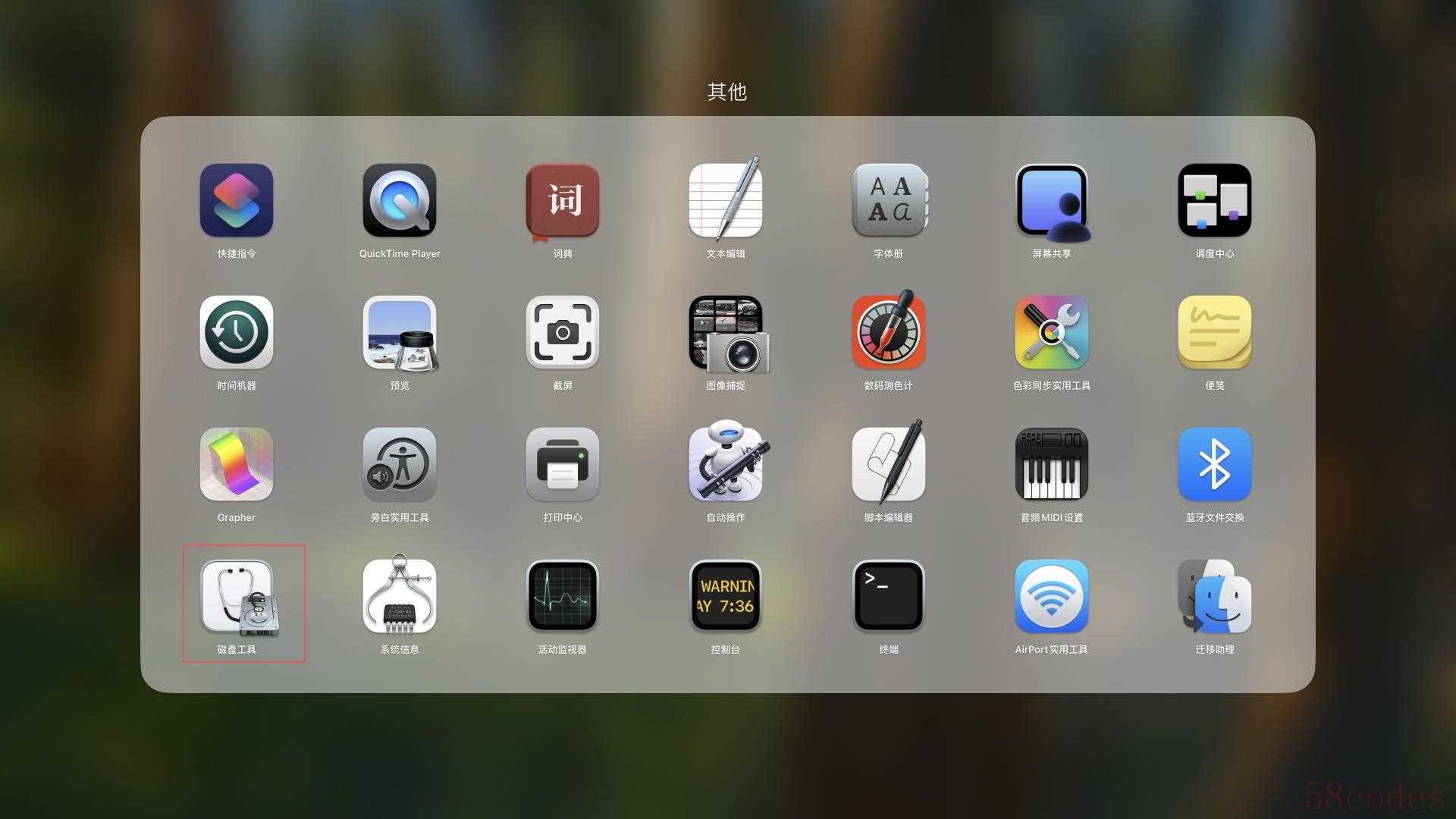
在使用外置硬盘盒之前,需要前往“磁盘工具”App对固态硬盘进行格式化。目前常见的格式共有APFS、NTFS和ExFAT三种,而想要在外置硬盘中安装macOS需要将硬盘格式化为APFS。
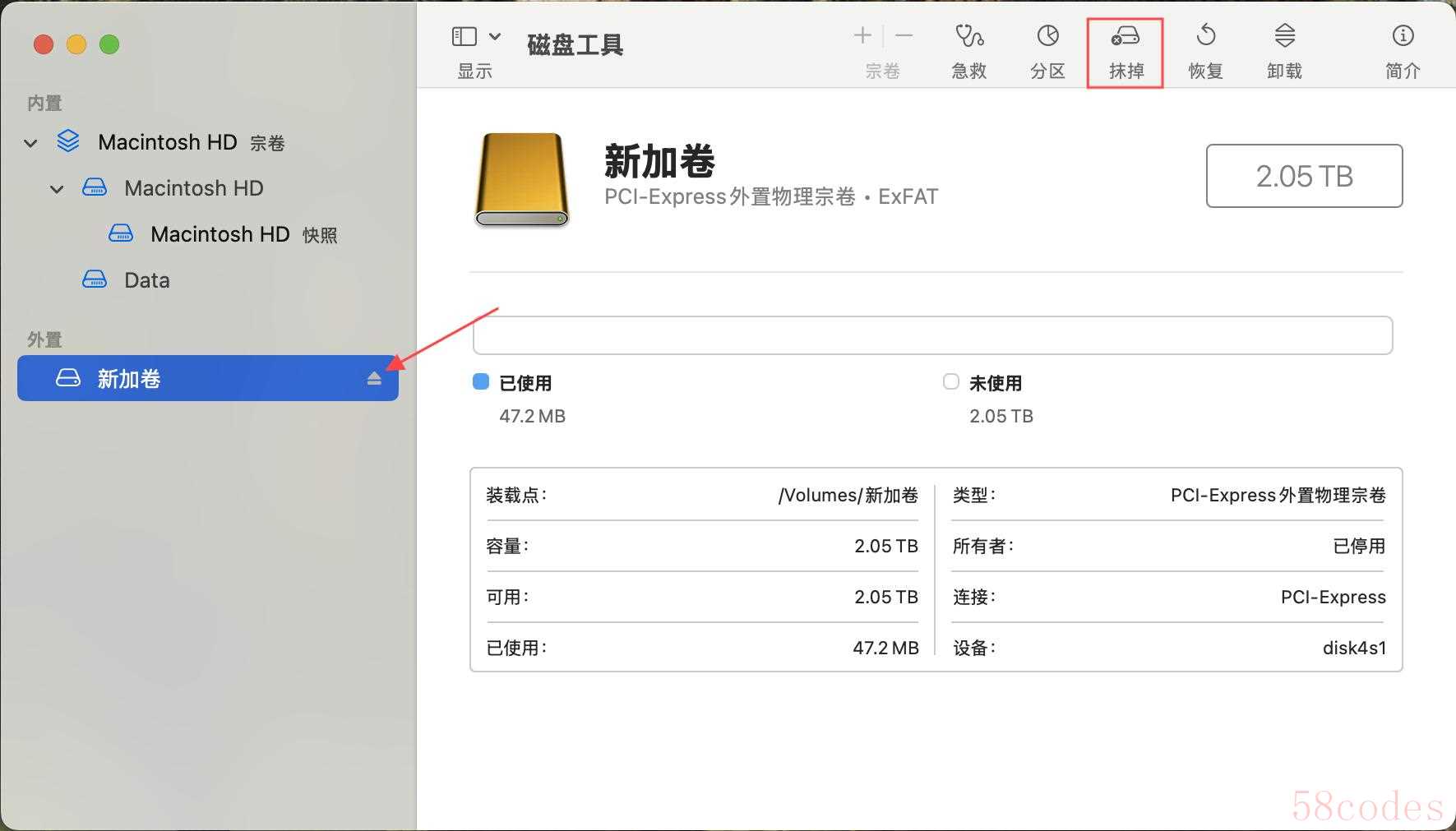
在磁盘工具中,选中接入的外置硬盘盒,点击右上角的“抹掉”(固态硬盘中有重要资料需要提前备份转移)。

在弹窗中,格式的位置下拉选择AFPS,最后点击“抹掉”。
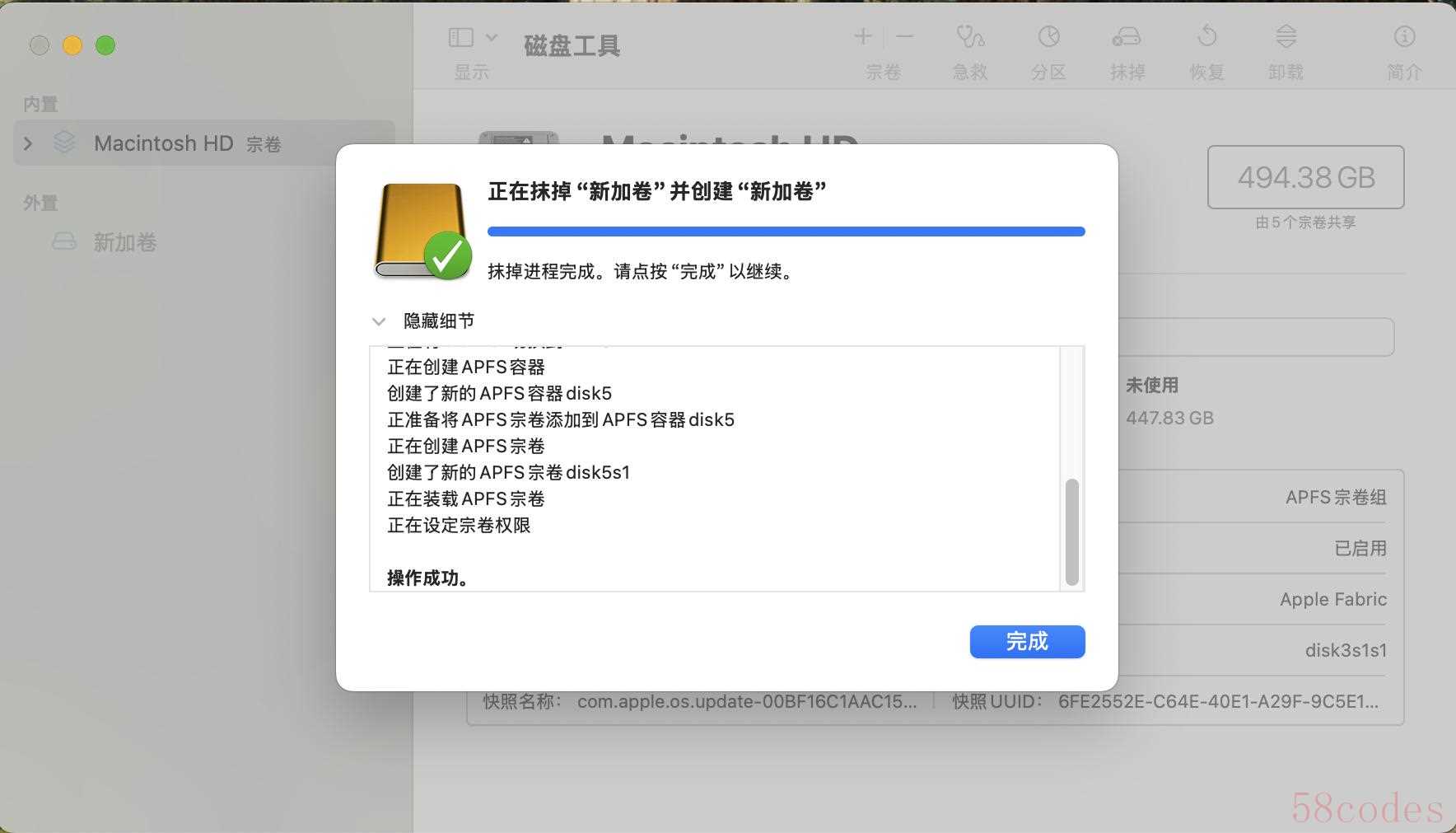
等待最后弹出“操作完成”即抹除成功;如果弹出抹除失败,则可以尝试弹出硬盘盒后,重新插入再进行格式化操作。
系统下载及安装
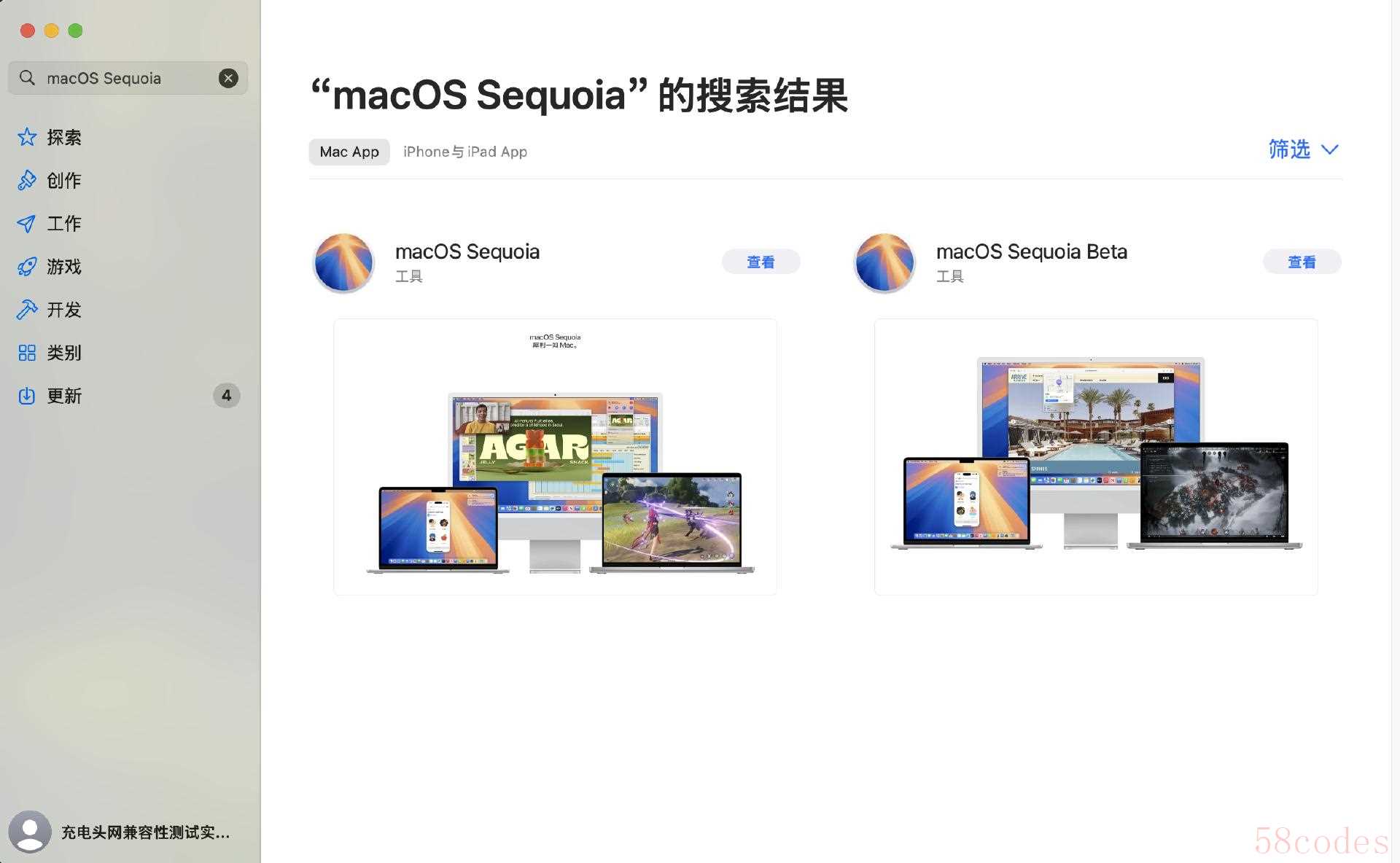
以最新的“macOS Sequoia”为例(可选择更早前的系统,如Sonoma、Ventura等),需要在App Store中,搜索系统名称,点击查看,再点击获取。
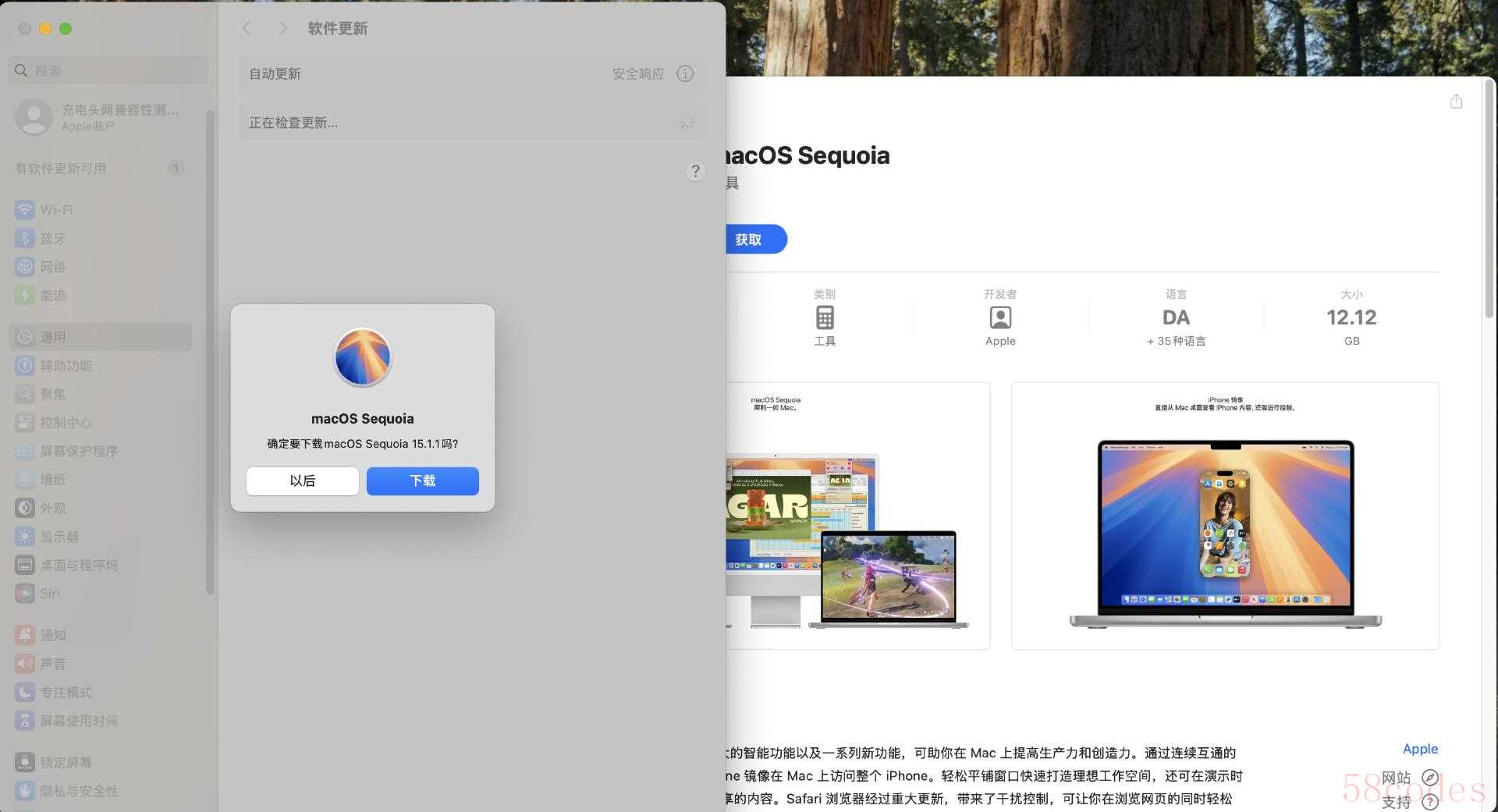
此时系统设置->检查更新会弹出“确定要下载macOS xx吗”,继续点下载。
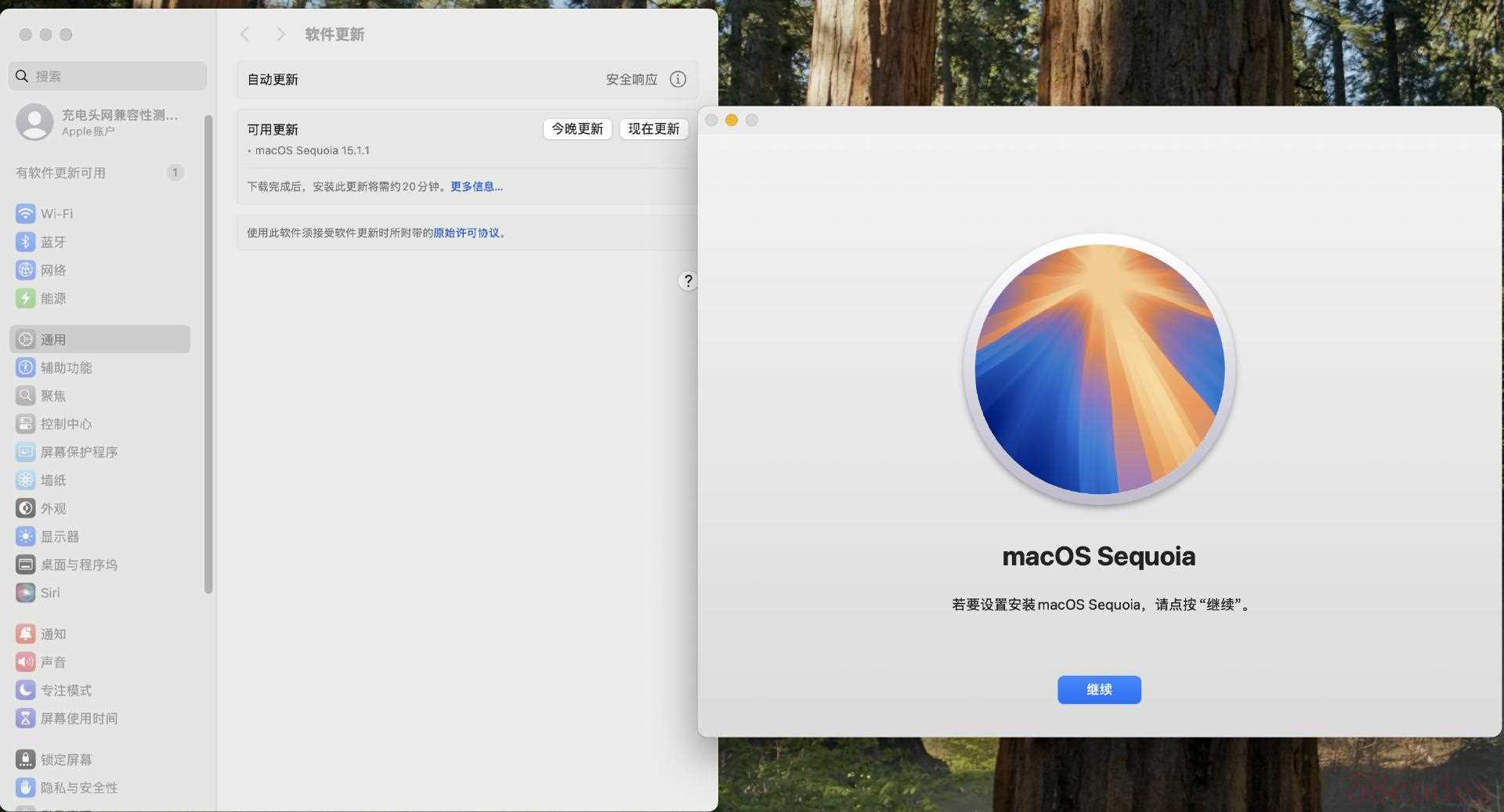
等待下载完成后,还要依次点“继续”、“同意”。
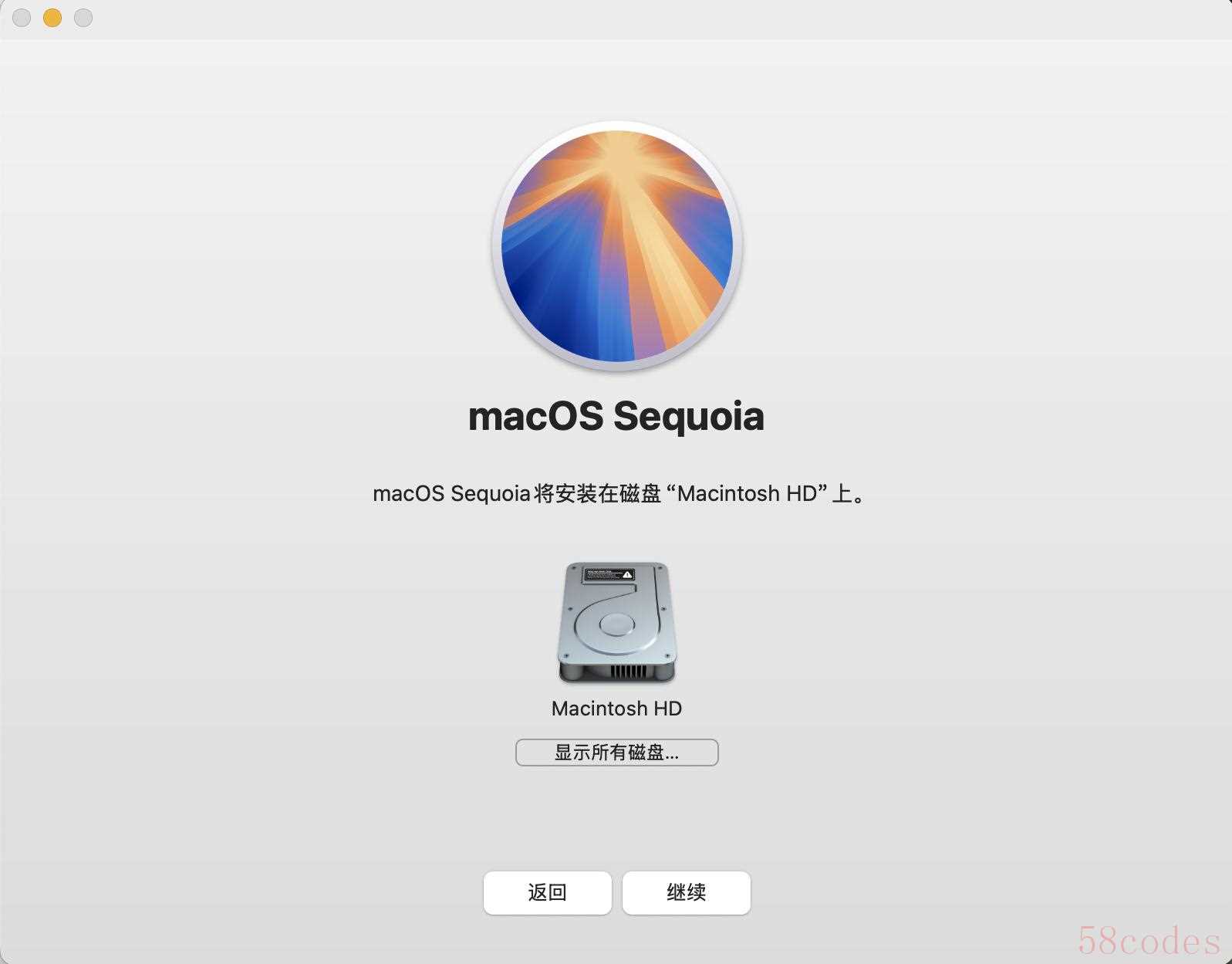
关键的一步到了,在选择安装的磁盘时,需要点击“显示所有磁盘”后,再选择插入的外置硬盘。(如没有提前格式化或者插入外置硬盘盒,需要点返回后重新整备后再继续)
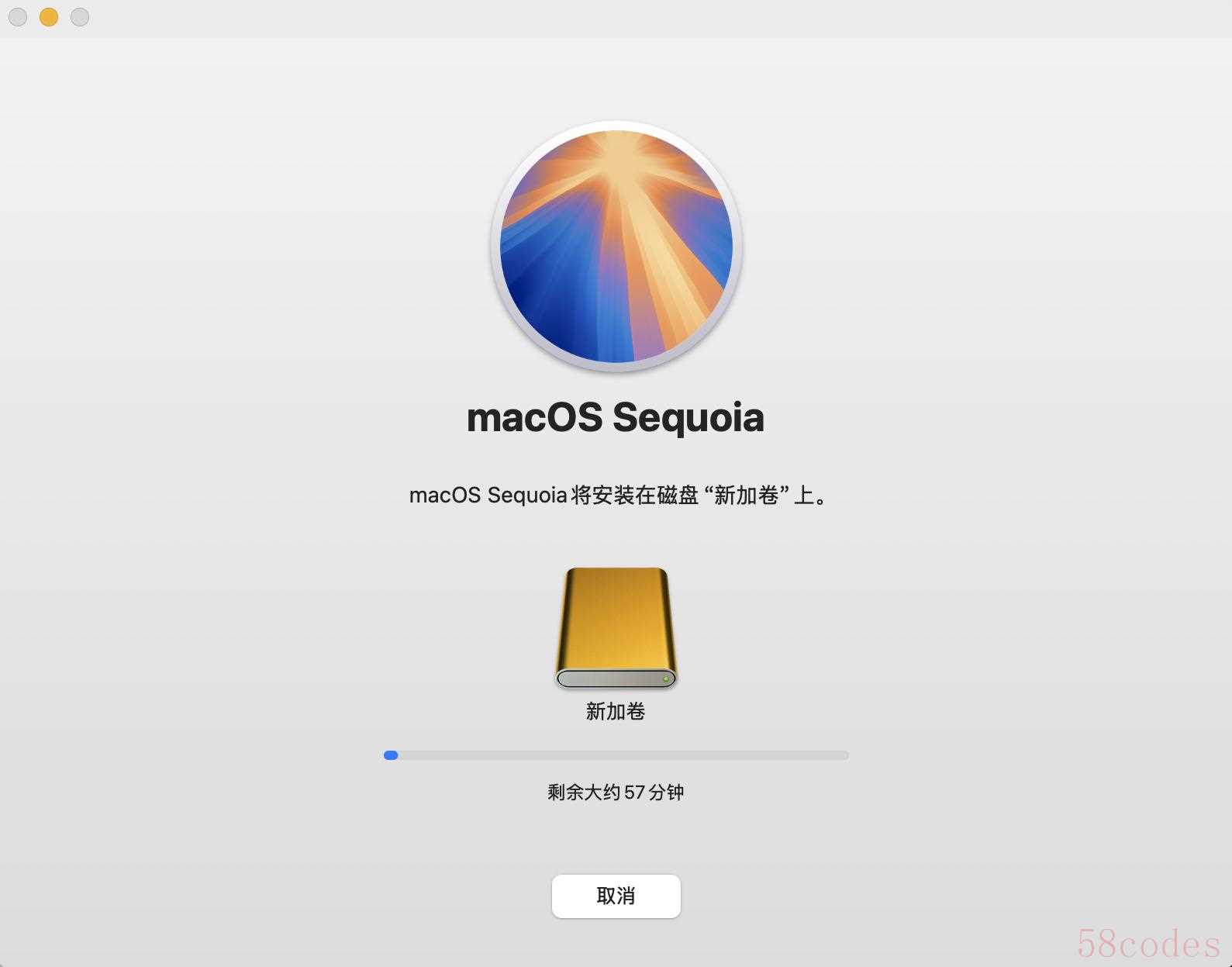
选择完外置的硬盘盒后,还需要选择/创建账户,输入密码等操作,最后才会进入安装的环节。安装的实际时间会明显快于预计的时间,实际为5-10分钟不等。
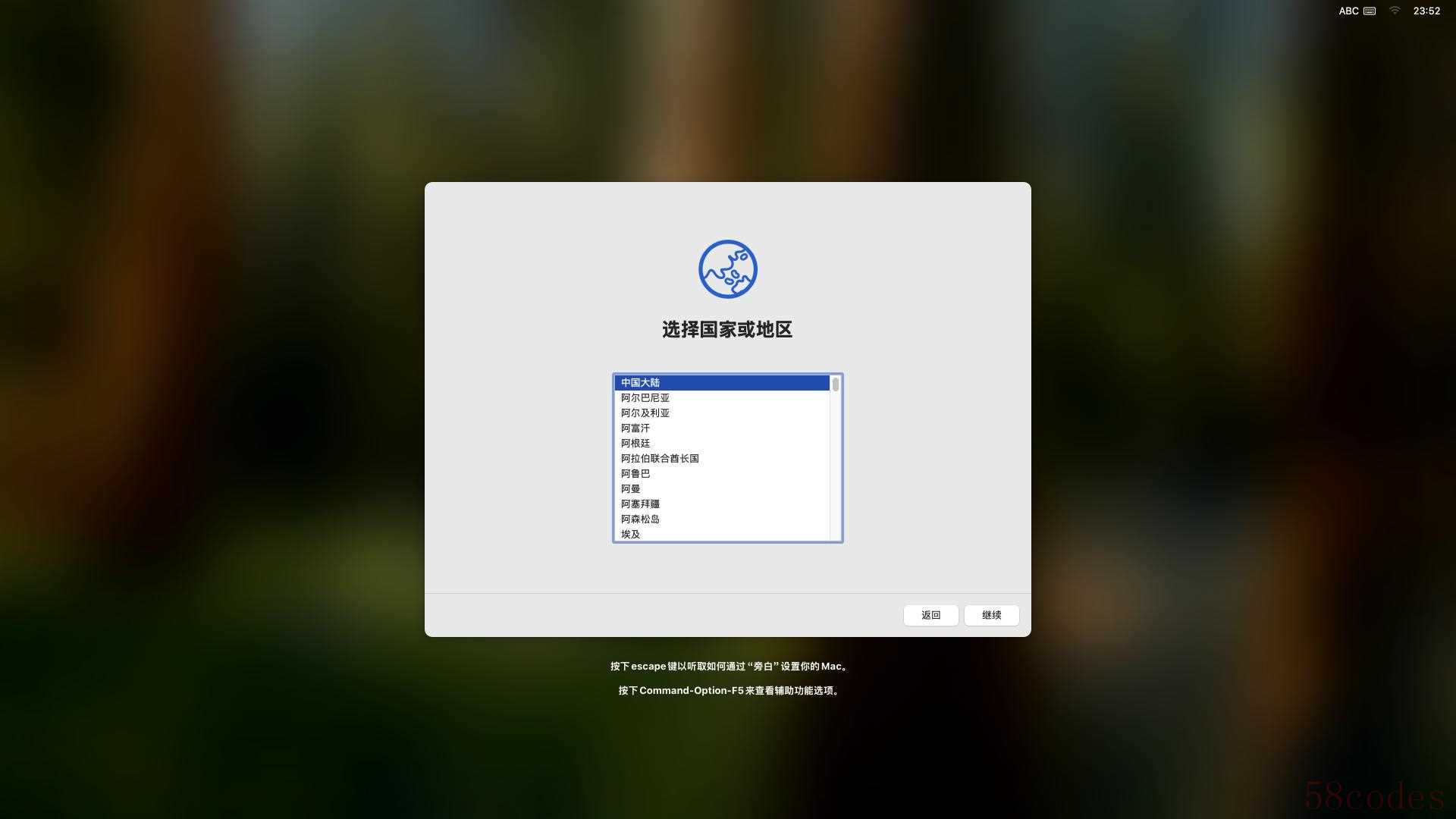
在系统完全装好会自动重启进入初始设置页面,如选择国家地区、连接WiFi、设置账户等。
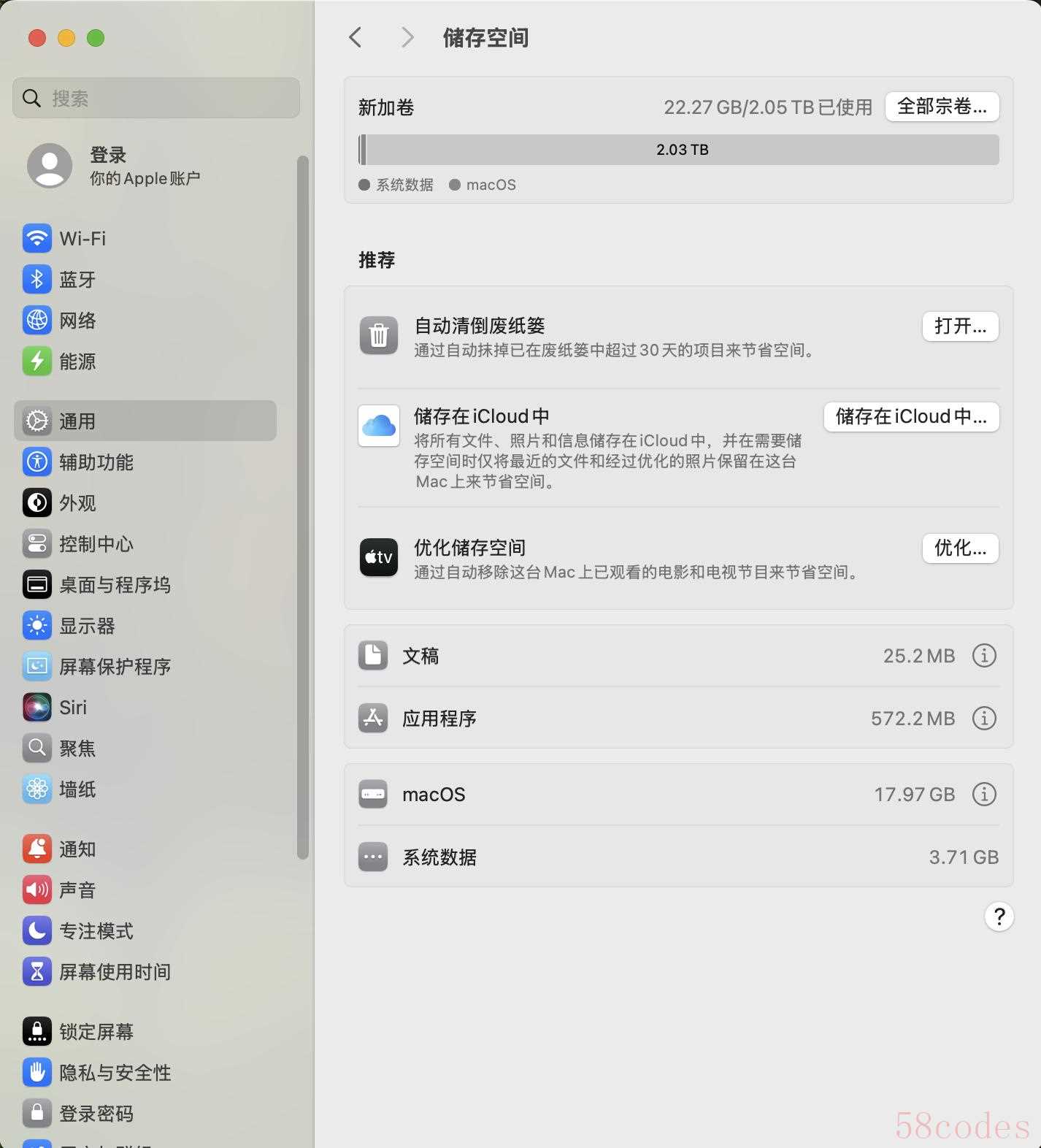
进入设置->通用->储存空间后,可以看到总的储存空间为2TB,即已经成功将雷电接口上连接的绿联USB4硬盘盒以及TiPlus7100 2TB的组合安装上了最新的macOS,并且与内置硬盘上的系统相互独立,也能自由切换两个系统。
切换系统

在关机状态下,长按电源键直接正面的指示灯变为“琥珀色”(约5s以上)后松开,则会进入上述的画面。在这个状态下,可以通过鼠标选择要进入的系统,第一个默认为机身内置的硬盘启动系统,第二个则是使用外置硬盘启动系统。
两个系统相关独立。同时,在这个界面下,按住键盘的“option”键,则会出现“始终使用”的选项,即把当前硬盘作为默认启动盘。
充电头网总结
通过本文的教程,相信大家已经掌握了如何利用外置硬盘为Mac mini安装双系统的具体步骤。这种方案不仅能够解决硬盘容量不足的问题,还能让设备灵活切换不同的macOS系统,提升使用体验。在配置上,推荐选择性能和散热表现优秀的硬盘盒和固态硬盘组合,如绿联USB4硬盘盒搭配致态TiPlus7100,不仅可以跑满高速传输,还能稳定支持长时间运行。
此外,安装过程中需要注意硬盘格式化、系统下载及安装步骤的细节,避免因格式不对或操作错误而导致失败。如果你希望更高效地利用Mac mini,这种方法无疑是一个值得尝试的解决方案。

 微信扫一扫打赏
微信扫一扫打赏
 支付宝扫一扫打赏
支付宝扫一扫打赏
